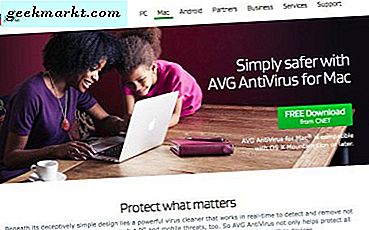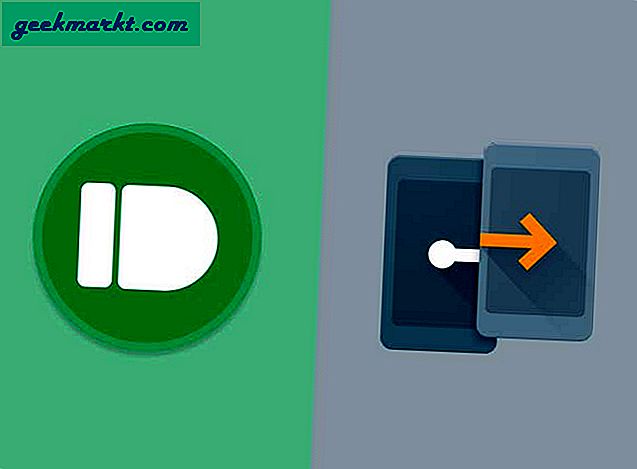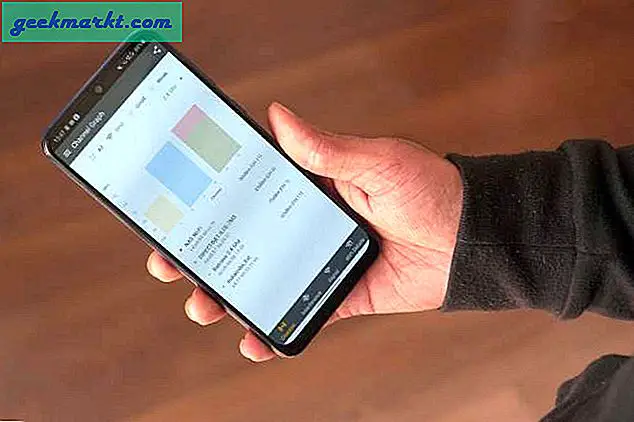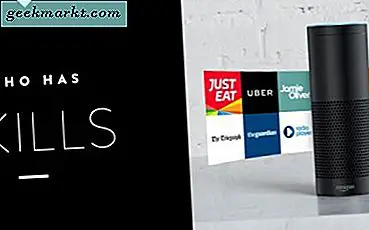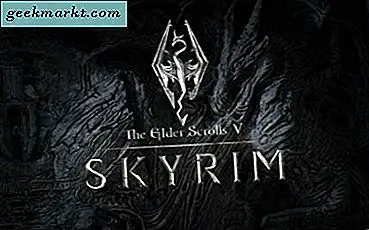Google Sheets-brugere skal ofte anvende en formel (eller funktion), der er indtastet i en regnearkcelle, til en hel tabelkolonne. Du skal muligvis tilføje værdier på tværs af to kolonner og 10 rækker i en tredje tabelkolonne. I så fald skal du tilføje SUM-funktionen til 10 celler. Der findes forskellige måder, du hurtigt kan anvende formler på hele kolonner i Ark uden manuelt at indtaste dem i alle celler.
Tilføj formler til tabelkolonner med Fill Handle
De fleste regnearkprogrammer har et fyldhåndtag, så du kan kopiere celleformel på tværs af kolonner eller rækker med. Du kan bruge Sheets 'fill handle ved at trække formelens celle over en rækkevidde for at kopiere den til. De andre kolonneceller vil derefter indeholde samme funktion og cellehenvisninger for deres tabel rækker.
Åbn et tomt regneark i din browser. For et eksempel på fyldhåndtaget i aktion, indtast '500' i A1, '250' i A2, '500' i A3 og '1500' i A4. Indtast derefter '500' i celle B1, '1.250' i B2, '250' i B3 og '500' igen i B4, så dit regneark matcher det i snapshotet lige under.

Nu kan du tilføje en formel til kolonne C med fyldhåndtaget. Vælg først celle C1 i dit regneark; og klik i fx bar. Indtast '= SUM (A1: B1)' i fx-feltet. C1 vil returnere værdien 1.000, når du trykker på Enter.
For at kopiere C1's funktion til de øvrige tabelrader i kolonne C med fyldhåndtaget, vælg cellen C1 og flyt markøren til nederste højre hjørne. Tryk og hold venstre museknap, når markøren forvandler sig til et kryds. Træk markøren ned til celle C4 og slip musen. Det vil anvende funktionen til de andre tre rækker af kolonne C. Cellerne vil tilføje de værdier, der er indtastet i kolonne A og B som vist direkte nedenfor.

ArrayFormula-funktionen
Arkets fyldhåndtag er fint til at tilføje formler til mindre bordkolonner. Men hvis du har et stort bord, kan det være bedre at anvende formlen til hele regnearksøjlen med funktionen ARRAYFORMULA. Nogle kan tænke sig, hvor mange rækker der er i en Sheets-kolonne. Du kan rulle ned 1.000 rækker i regneark i regneark med rullepanelet.

Selvom du kan tilføje flere, er 1.000 standardnummeret af rækker i Ark. Som sådan udgør 1000 celler en hel kolonne, hvis du ikke ændrer standardværdien. Du kan hurtigt anvende en formel på alle de kolonne rækker med funktionen ARRAYFORMULA.
Udskift SUM-funktionen i kolonne C i din tabel med en matrixformel. Vælg først celleområdet C1: C4, og tryk på Del-tasten for at slette SUM. Vælg celle C1 for at inkludere funktionen. Input '= A1: A + B1: B' i fx-feltet, og tryk på Ctrl + Shift + Enter for at tilføje ARRAYFORMULA til formlen. Fx-linjen vil så inkludere array-formlen vist i øjebliksbilledet lige nedenfor.

Ved at trykke på Enter kopieres formlen til alle 1.000 rækker som i skuddet direkte nedenfor. Alle 1.000 rækker i kolonne C tilføjer nu værdierne i kolonne A og B! Den vigtigste ting at bemærke er, at du altid skal trykke Ctrl + Shift + Enter efter at have indtastet den grundlæggende funktion i fx bar. Det konverterer automatisk funktionen til en matrixformel.

Du skal også ændre funktionens cellehenvisning for en matrixformel til arbejde. Den første kolonnecelle er altid inkluderet i referencen. Den anden halvdel af referencen er dog faktisk kolonneoverskriften. Cellehenvisningerne skal altid være noget som A1: A, B4: B, C3: C, osv., Afhængigt af hvor den første tabelkolonnecelle er i regnearket.
Tilføj formler til tabeller med AutoSum
Værktøj er et godt tilføjelsesprogram til Ark, der udvider webapp'en med værktøjer til tekst, data, formler, sletning af celleindhold og mere udover. AutoSum er en mulighed i Power Tools, som du kan tilføje funktioner til hele kolonner med. Dermed kan du tilføje SUM, COUNT, AVERAGE, MAX, PRODUCT, MODE, MIN og andre funktioner til fulde kolonner.
Tryk først på knappen + Gratis på denne webside for at tilføje Power Tools to Sheets. Klik derefter på Add-ons i Sheets, og vælg Power Tools fra menuen. Klik på Start for at åbne add-onens sidebjælke. Vælg Formler for at åbne de viste muligheder i skærmbilledet direkte nedenfor.

Klik på D-overskriften i dit regneark for at vælge hele kolonnen. Klik derefter på knappen AutoSum i sidebjælken. Vælg SUM fra rullemenuen. Tryk på knappen Kør for at tilføje SUM til kolonne D. Det tilføjer SUM-funktioner til alle 1.000 celler i kolonne D som nedenfor.

Så du kan hurtigt tilføje funktioner til alle dine tabelkolonneceller i Ark med fyldehåndtaget, ARRAYFORMULA og AutoSum i Power Tools. Arkets fyldhåndtag gør normalt tricket til mindre tabeller, men ARRAYFORMULA og AutoSum er bedre til at anvende funktioner på tværs af hele regnearksøjler. Tjek denne YouTube-video for yderligere oplysninger om, hvordan du kopierer funktioner med påfyldningshåndtaget, og denne side indeholder en video om matrixformler.